轻松从 iPad 删除 MDM 的最快方法
你想学习如何 从 iPad 上移除 MDM 有效地?深入研究这份全面的指南,该指南可导航用户友好的 imyPass iPassGo 工具,提供一键式操作以实现无缝流程。您是否正在努力应对 iPad 上移动设备管理或 MDM 的限制,并寻求解决方案来释放其全部潜力?从确保与最新 iOS 更新的兼容性到优先考虑数据安全,我们探讨了功能、步骤、优缺点和常见问题。
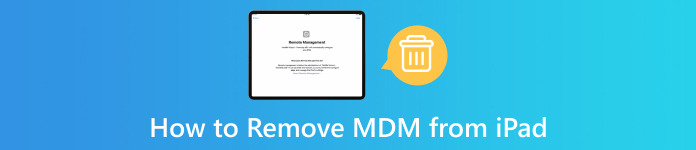
第 1 部分:如何删除 iPad 上的移动设备管理
imyPass iPassGo 作为专为寻求无缝消除移动设备管理或 MDM 限制的 iPad 用户量身定制的可靠解决方案而脱颖而出。凭借用户友好的界面和一键式操作,它简化了 MDM 删除过程。该工具支持各种 iPad 型号,并与最新的 iOS 版本兼容,适应 iPadOS 更新。尽管它很方便,但用户在使用此工具在 iPad 上删除 MDM 时应注意潜在的限制(例如数据擦除),以便做出明智的决定。
特征:
1.用户友好的界面: imyPass iPassGo 拥有直观的设计,可轻松导航,确保删除移动设备管理,包括能够 在 iPhone 和 iPad 上绕过密码,适合所有级别的用户,从专业人士到新手。
2.多功能性: imyPass iPassGo 可无缝适配各种 iPad 型号,满足具有不同设备规格的多样化用户群,确保移动设备管理/MDM 移除满足所有用户的需求。
3.及时更新: imyPass iPassGo 与最新的 iOS 和 iPadOS 版本保持一致,保证持续的兼容性。用户可以依靠该仪器为新功能和更新提供坚定的支持。
4.快速处理: 它确保了快速的 MDM 删除过程,最大限度地减少停机时间并迅速恢复用户对其 iPad 的完全控制。这种效率有助于提供无缝体验,允许用户在 MDM 删除后立即恢复正常的设备操作,使其成为有价值的解决方案 无需密码即可重置 iPad 无忧无虑。
从 iPad 删除 MDM 的步骤:
在您的计算机上下载并安装 imyPass iPassGo,以开始删除 iPad 上的移动设备管理或 MDM。
然后,在您的计算机上启动该应用程序并选择 删除主数据管理 继续进行 MDM 删除过程。

接下来,使用 USB 数据线将您的 iPad 连接到计算机,建立关键的链接,以便在执行上述过程时实现无缝交互和数据传输。
连接后,点击“开始”按钮从 iPad 中删除“移动设备管理”。这一关键步骤启动了成功从 iPad 中消除“移动设备管理”或 MDM 限制的过程。

最后,iPhone 上的 MDM 删除已成功执行。按 好的 按钮来结束并完成整个过程。

| 优点 | 缺点 |
| 享受imyPass iPassGo 20%折扣,轻松解锁iPhone。不要错过节省大量资金的机会。 | 删除 Apple ID 可能会抹掉数据。请确保根据需要启用“查找我的 iPhone”或双重身份验证。 |
| 免费试用无风险体验 imyPass iPassGo,并享受 30 天退款保证,让您高枕无忧。 | 删除 MDM 可能会导致数据丢失。需要时确认“查找我的 iPhone”或“双因素身份验证”。 |
| 保持 imyPass iPassGo 的更新,确保与最新的 iOS 版本(包括 iOS 18)兼容。 | 谨慎使用 iMyPass iPassGo 以避免 iCloud 激活问题。注意潜在的后果。 |
| 体验适合专业人士和新手的用户友好界面,通过 imyPass iPassGo 进行无缝导航和操作。 | 使用第三方工具删除 MDM 可能会导致数据丢失和设备不稳定。要小心。 |
| 使用 imyPass iPassGo 轻松消除各种 iOS 屏幕密码,确保流畅的解锁体验。 | 绕过屏幕使用时间可能并不总是有效。请注意潜在的挑战和限制。 |
| 无需密码即可从 iPhone、iPad 和 iPod 中无缝删除 Apple ID。 | 使用第三方工具可能会使保修失效。注意潜在的后果。 |
| 绕过 Apple 设备上的屏幕时间限制,且不会丢失数据,为管理访问提供无缝解决方案。 | 解锁工具可能加载时间较慢,影响用户体验。 |
| 有效解除移动设备管理限制,为用户提供无限制的iOS设备功能访问。 | |
| 高效、安全地绕过 iTunes 备份密码设置,为消除 iTunes 备份的密码限制提供可靠的解决方案。 | |
| 确保以安全的方式保护 iPhone 上存储的密码,增强用户的隐私和数据保护。 |
常见问题解答。
-
如何在不使用计算机的情况下从 iPad 中消除 MDM?
在没有计算机的情况下从 iPad 删除移动设备管理或 MDM 可能具有挑战性。 MDM 删除通常需要特定的工具或过程,这些工具或过程通常使用计算机连接来实现。对于计算机,选项是无限的,建议向管理 iPad 的组织或 IT 部门寻求帮助,以遵循正确的 MDM 删除程序。
-
如何将 iPad 恢复出厂设置并删除 MDM?
要将锁定的 iPad 恢复出厂设置并删除移动设备管理/MDM,请按照以下步骤操作:转到“设置”,点击“通用”,然后选择“重置”。选择“抹掉所有内容和设置”。如果出现提示,请输入密码。确认操作。重置后,MDM 配置应被删除。此方法在以下情况下有效: 重置锁定的 iPhone 或 iPad 并消除 MDM 限制,确保全面重置设备。
-
为什么没有选项可以从我的 iPad 中删除 MDM?
如果您在 iPad 上找不到用于删除移动设备管理或 MDM 的选项,可能是由于您的组织或 MDM 管理员设置的限制。组织通常会限制用户删除 MDM 以保留对设备的控制。建议联系您的 IT 部门或 MDM 管理员寻求指导,因为尝试未经授权的删除可能会违反政策并导致后果。
-
我可以在不联系我的组织的情况下从 iPad 中删除 MDM 吗?
不建议在不联系您的组织的情况下尝试从 iPad 中删除 MDM。它经常违反服务条款并可能导致法律后果。请始终向组织的 IT 部门寻求帮助,以遵循适当的程序并确保遵守管理 iPad 上的 MDM 的政策和法规。
-
使用第三方工具删除 iPad MDM 涉及哪些风险?
使用第三方工具删除 iPad 移动设备管理存在潜在风险。这些风险可能包括数据丢失、设备不稳定和保修失效。此外,未经授权的 MDM 删除可能会违反服务条款,从而导致法律后果。务必谨慎行事,选择信誉良好的工具,并负责任地使用它们,同时遵守法律和道德准则,以尽量减少相关风险。
结论
你是否渴望 免费绕过 iPad 上的 MDM 并重新获得对设备功能的控制权?总之,本指南强调了 imyPass iPassGo 在简化 MDM 移除过程方面的有效性,提供了安全且用户友好的解决方案。从与各种 iPad 型号的兼容性到快速的数据处理,该工具成为可靠的选择。在强调负责任地使用工具的重要性的同时,我们探讨了潜在风险并概述了无忧体验的步骤。使用 imyPass iPassGo,绕过 iPad 上的 MDM 成为一项简化且易于访问的工作,为用户提供了一条不受限制的设备访问途径。
热门解决方案
-
解锁iOS
-
iOS 技巧
-
解锁 Android
-
密码

